系统:macOS Big Sur 11.6
VSCode配置C/C++环境
前言
关于mac的C语言编译器有很多,Xcode很繁琐,CodeRunner太贵,CLion更适合写项目而我就是简单的编译,因此我在Sublime Text和VSCode中选择,然而Sublime Text需要付费,因此我选择了VSCode。
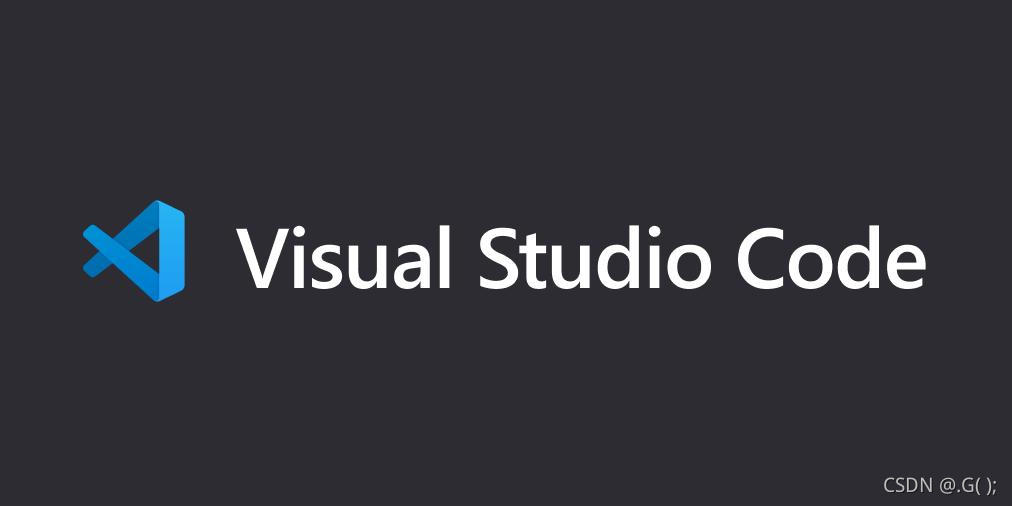
一、安装 command line tool 工具(mac专属,win不需要)
同时 短按下command+空格,打开聚焦(Spotlight)输入terminal打开终端(类似win的cmd),当然你也可以在应用程序中打开终端。
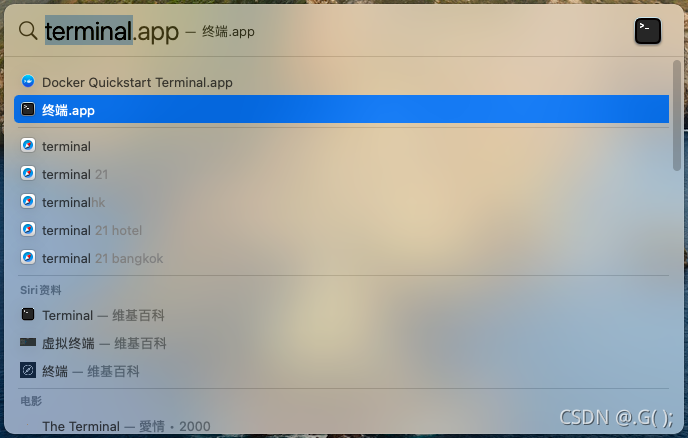
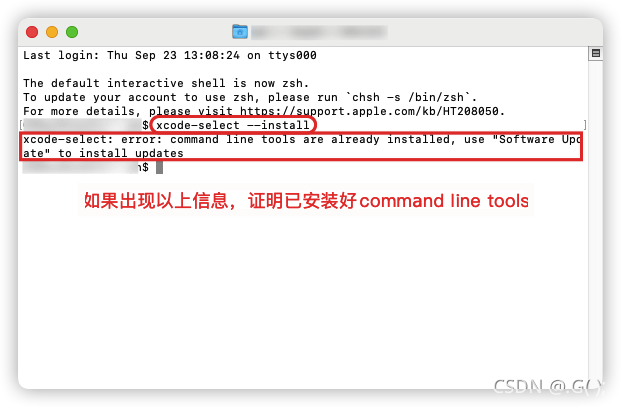
如果出现弹窗就点击安装。
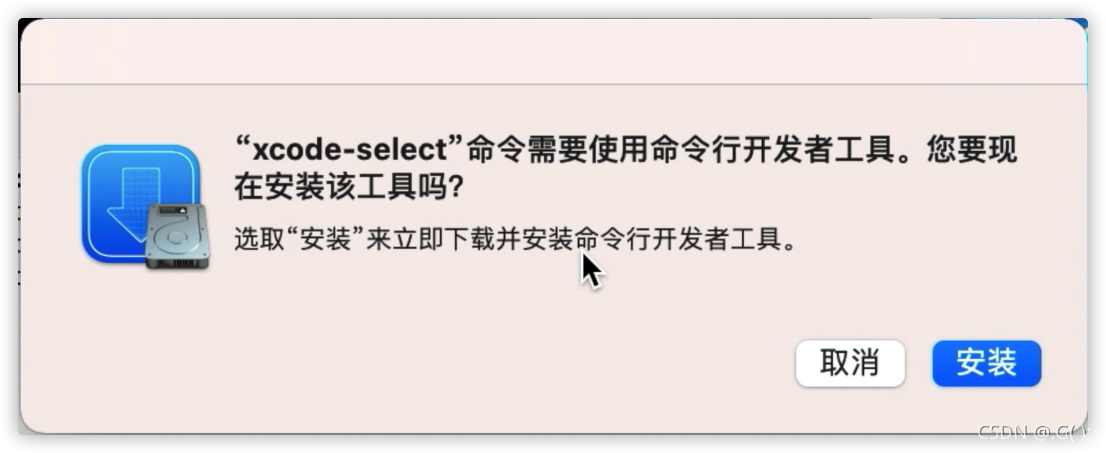
也可以输入 clang++ --version 查看当前版本。
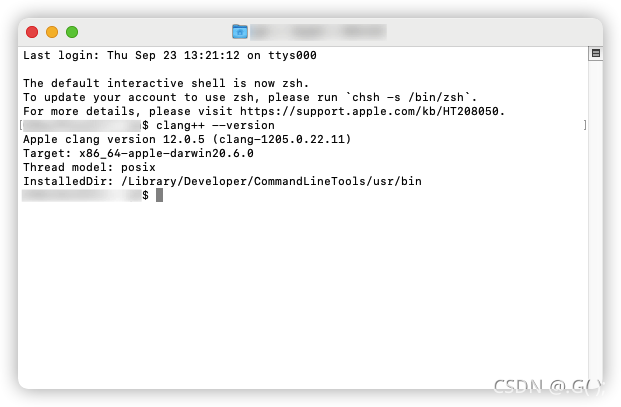
二、下载安装 VSCode
这里请参照我以前的博客,一步步安装即可
VSCode可选配置
点击左下角齿轮图标 ⚙️ ,打开设置
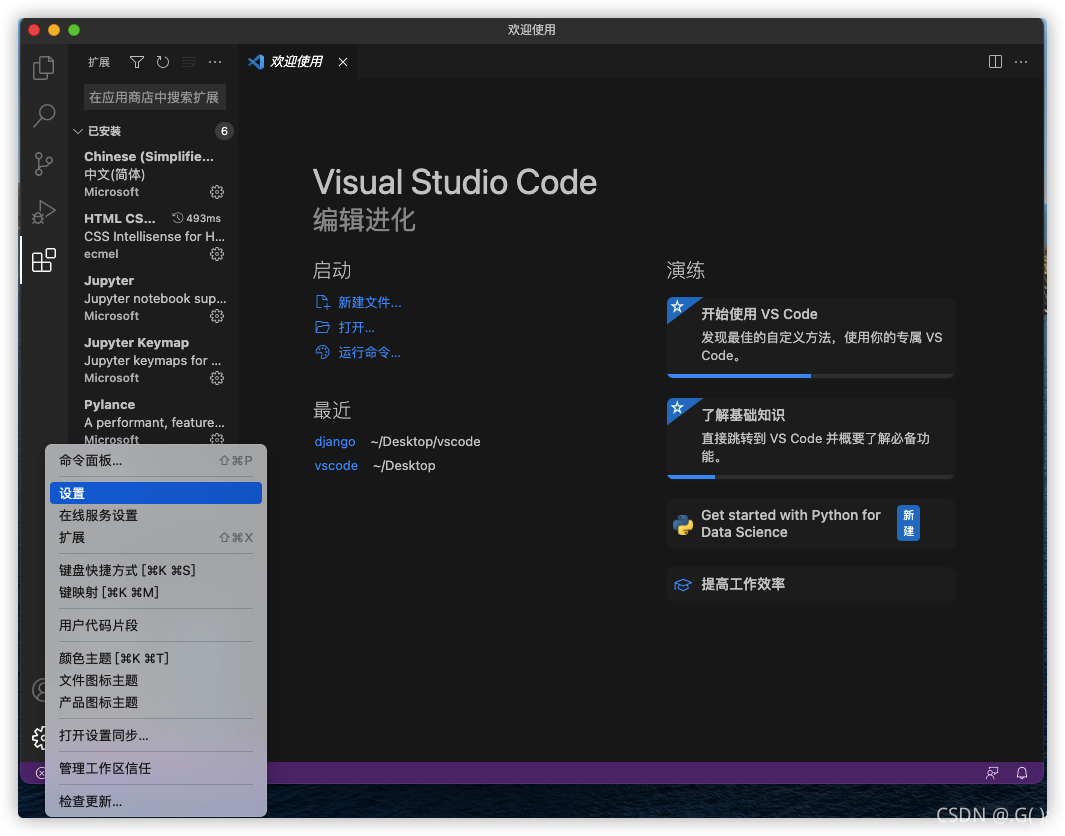
设置
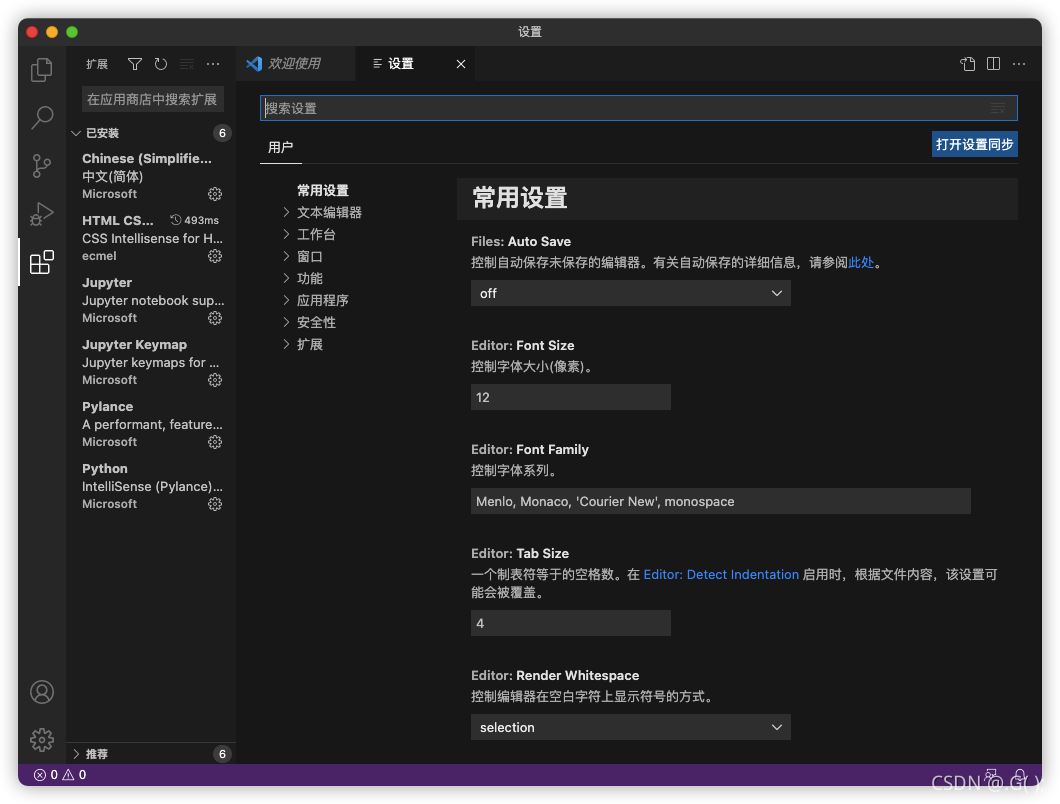
Auto Save:选择 afterDelay 自动保存文件
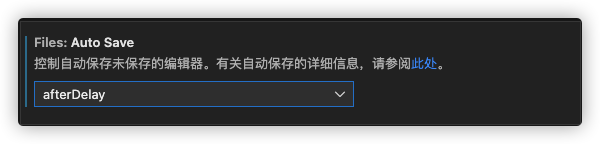
这里看个人喜好,我这里没有选,有的小伙伴选了!

三、配置C语言环境
创建一个文件夹用于存放以后的编写代码文件
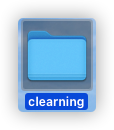
安装 C/C++ 环境扩展
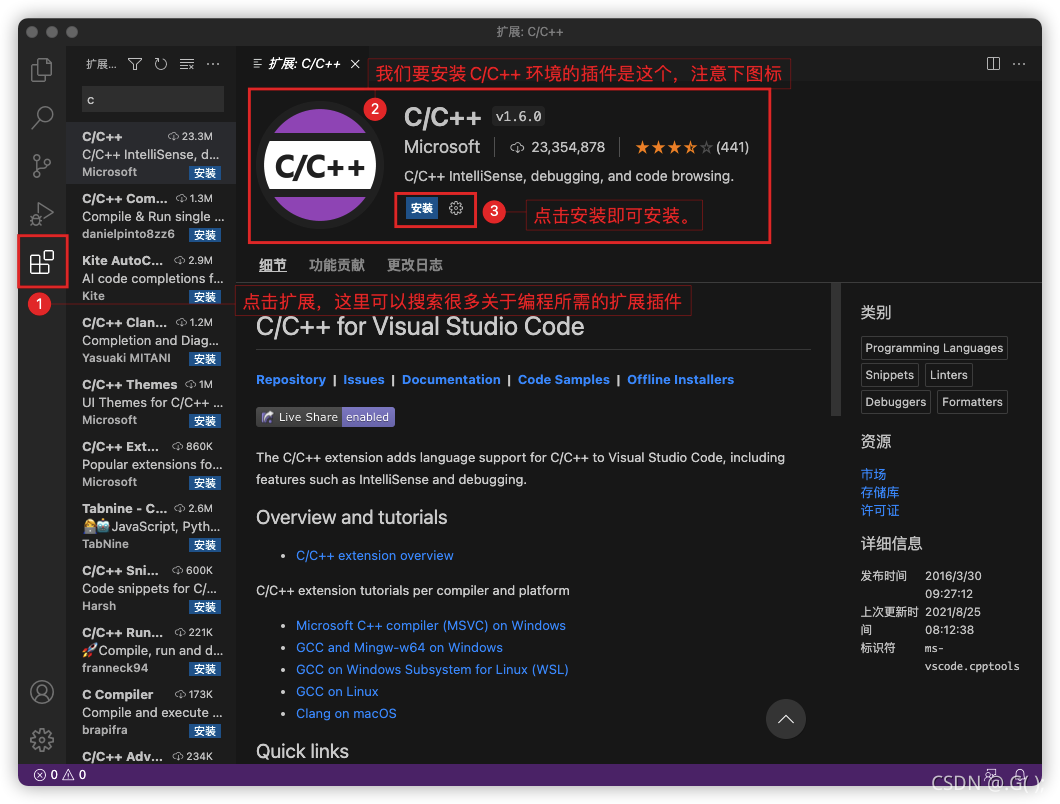
安装 Code Runner 扩展
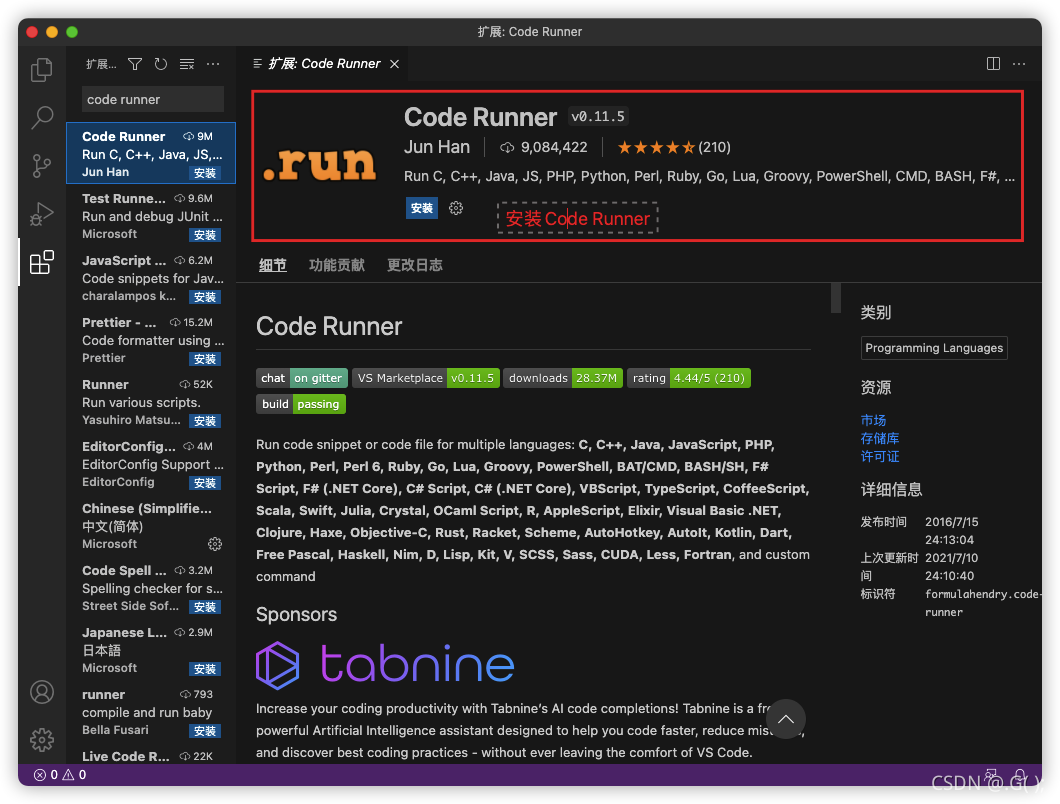
进行下一步之前,重启一下VSCode!
Code Runner 扩展安装后需要进一步配置,点击插件的齿轮 ⚙️ ,进入配置。

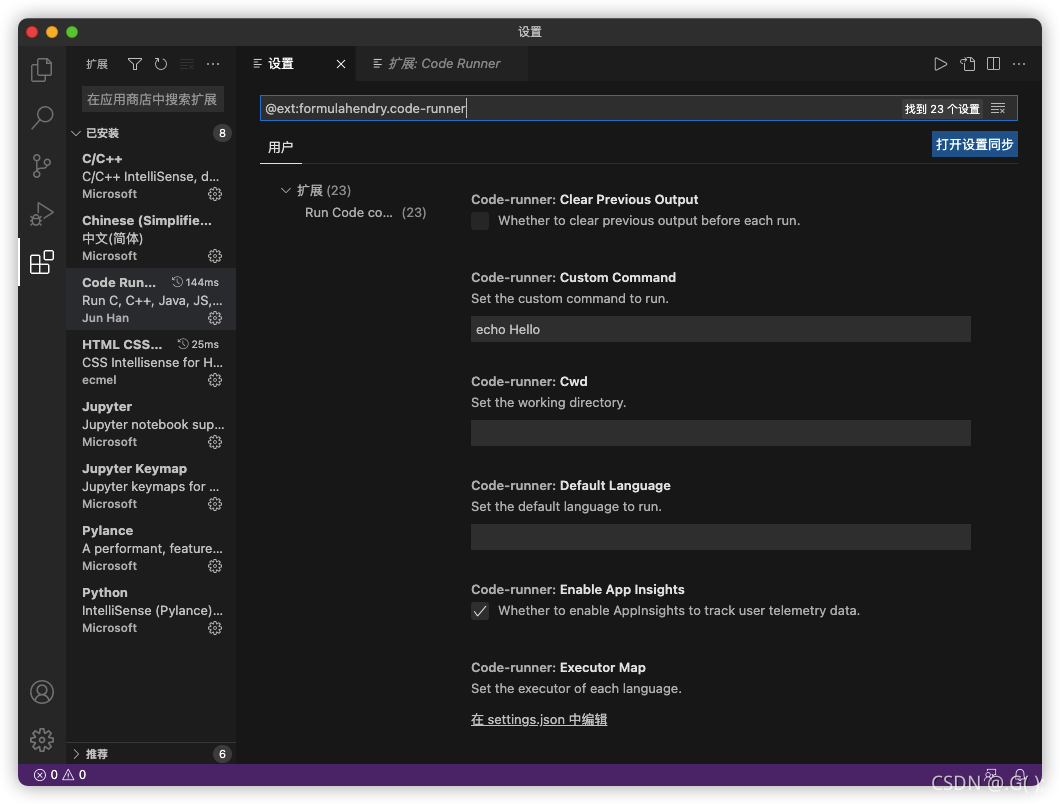
相关配置如下






四、编写并运行第一个c语言程序 HelloWorld(不少编程小白的第一个程序)
打开刚才创建的文件夹
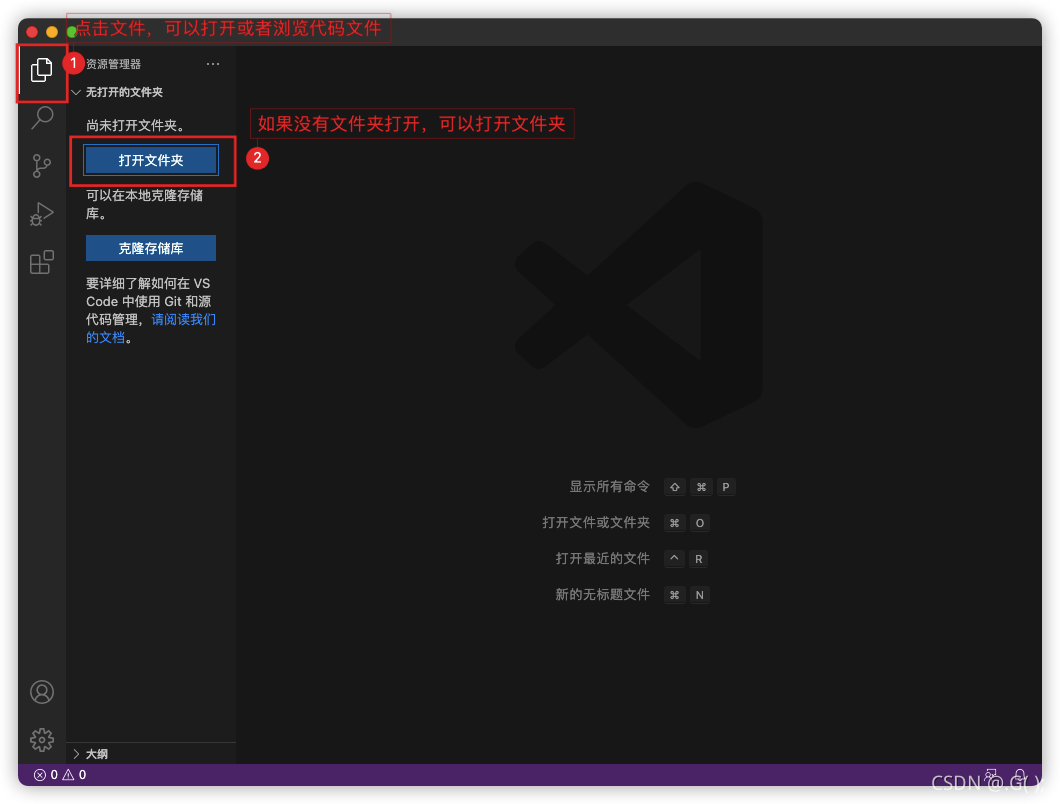
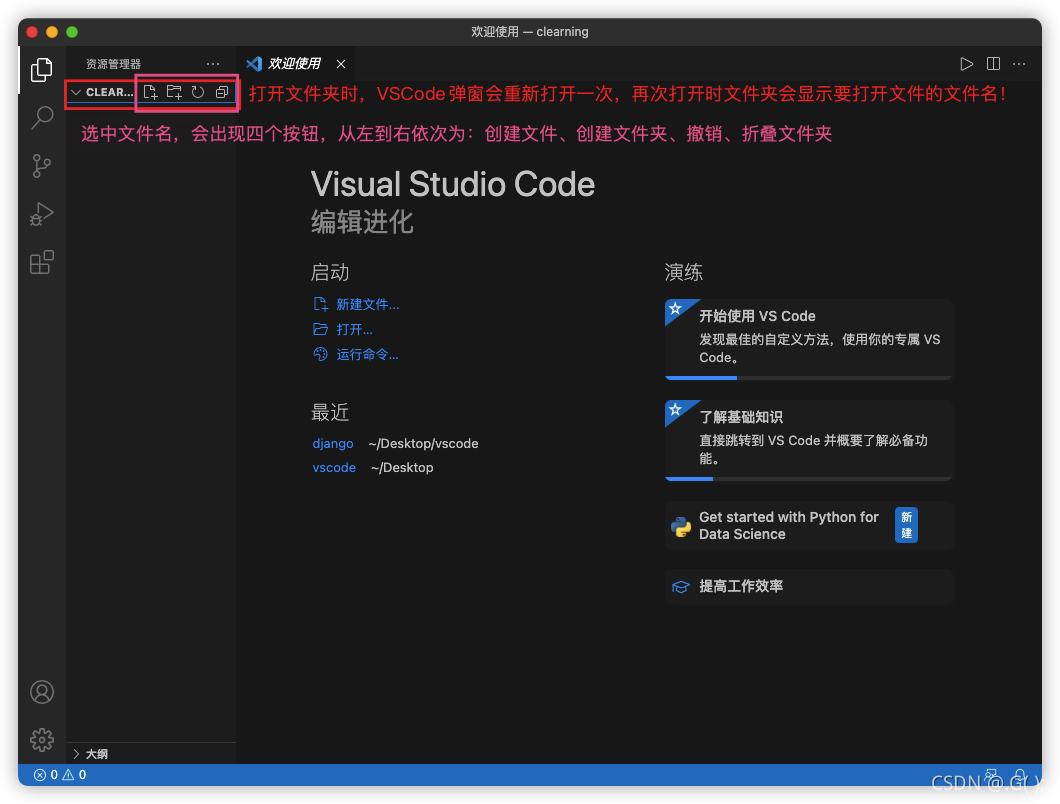
创建一个文件夹,名字自取,我创建的是:helloworld.c
.c是C语言文件,.cpp是C++语言文件
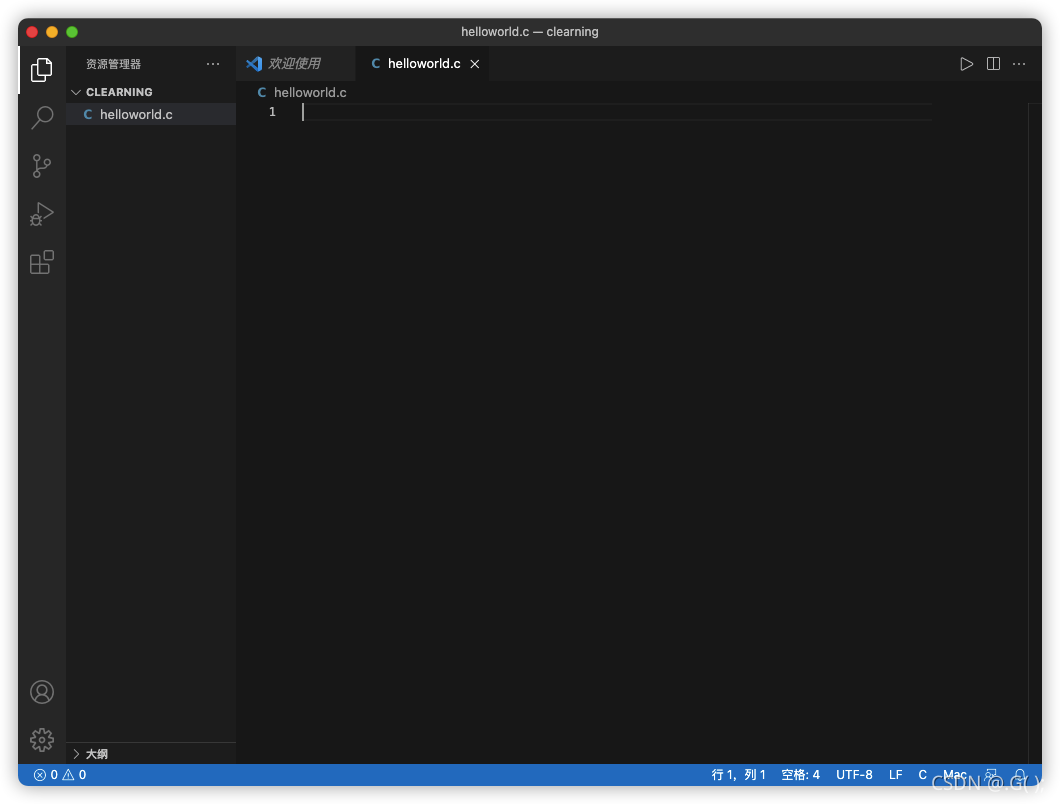
编写 C语言代码
#include<stdio.h>
int main()
{
printf("Hello World!\n");
return 0;
}
编译运行,C语言需要经过编译成机器语言后再运行代码,集成开发工具(IDE)能够自动运行这两个步骤,但是我们需要知道。vc++和Dev-C++等编译器还保留着这两个步骤。有需要的可以尝试。
DevC++安装教程
VSCode一键即可运行!也可以右键点击Run Code运行。
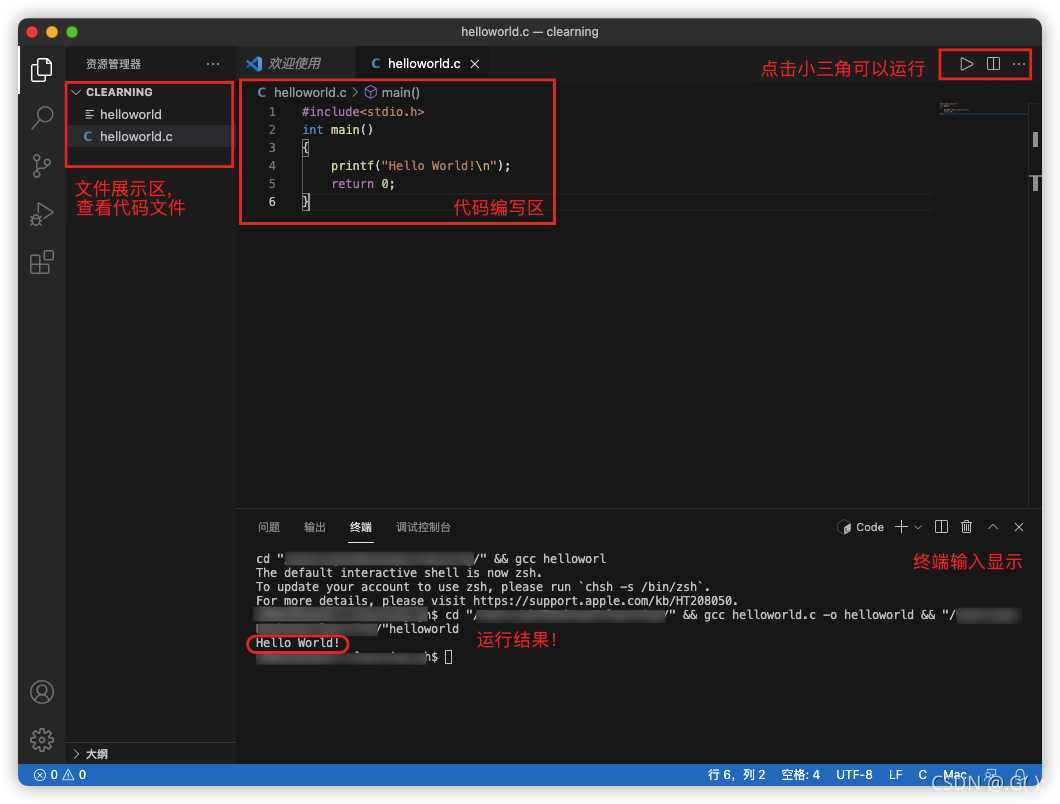
五、调试
这里需要调试,我调整一下代码,方便调试:
#include <stdio.h>
int main()
{
int i = 0; #先定义一个int类型的变量,初始值为0
while(i >= 0 && i< 10){ #我使用while循环,循环10次
i++; #i每次循环都+1
printf("i = %d\n",i); #每一次循环都输出i的值
}
return 0;
}
如果VSCode原有的调试工具可以正常使用就不需要换了。CodeLLDB插件也是一个调试工具,可以在VSCode扩展中下载使用。
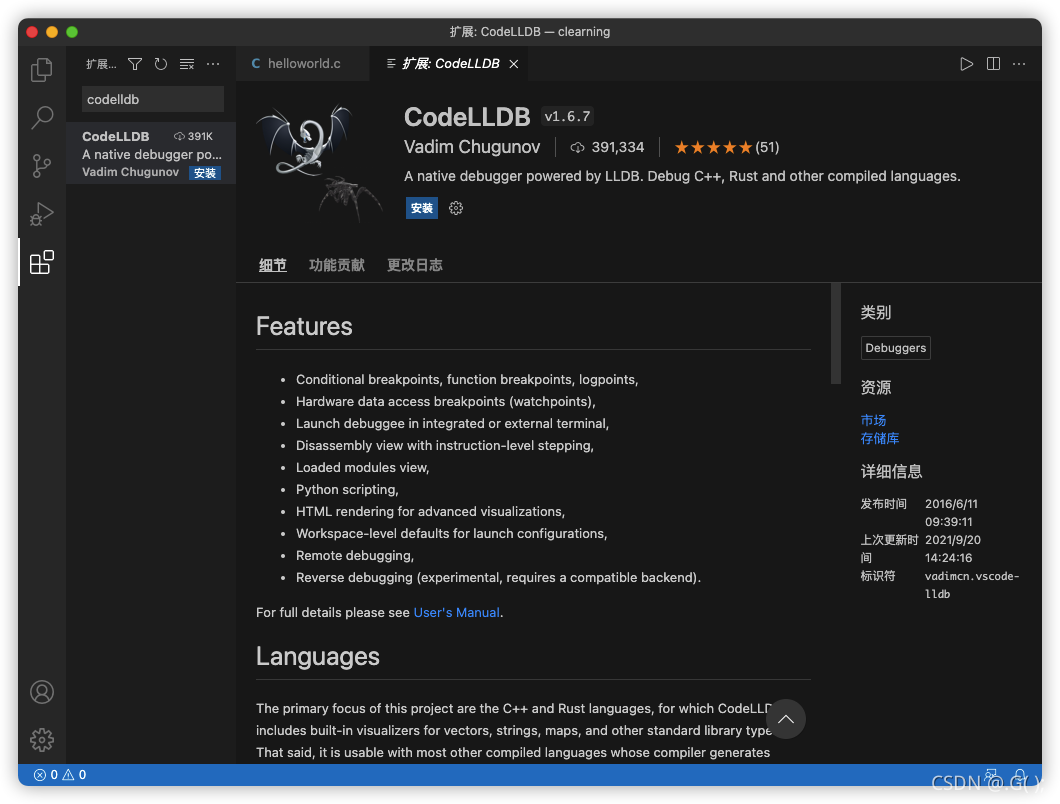
CodeLLDB离线扩展包下载链接:
CodeLLDB:https://github.com/vadimcn/vscode-lldb/releases
选择-darwin的链接,根据自己本机芯片架构下载。新的M1 芯片mac,可能需要选择 arrch64版。基本上inter的芯片都是x86的,win系统可以看一下 我的电脑 的属性,Mac linux系统可以命令行输入!
如何判断自己本机cpu架构:
判断自己系统cpu架构
在终端输入: uname -a 或 uname -a | awk -F " " '{print $(NF-1)}'
linux系统还可以输入:lscpu
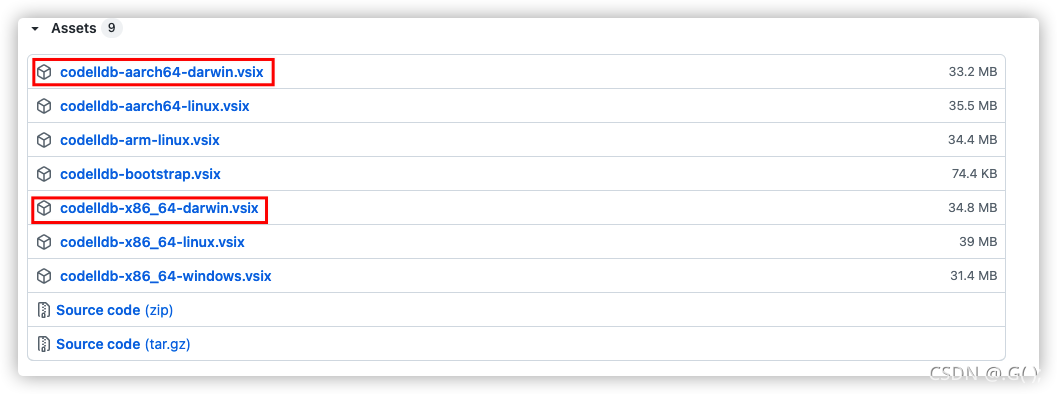
下载完成后,点击插件链接上的...选择 从VSIX安装… 再选择刚下载的CodeLLDB离线扩展包即可安装。
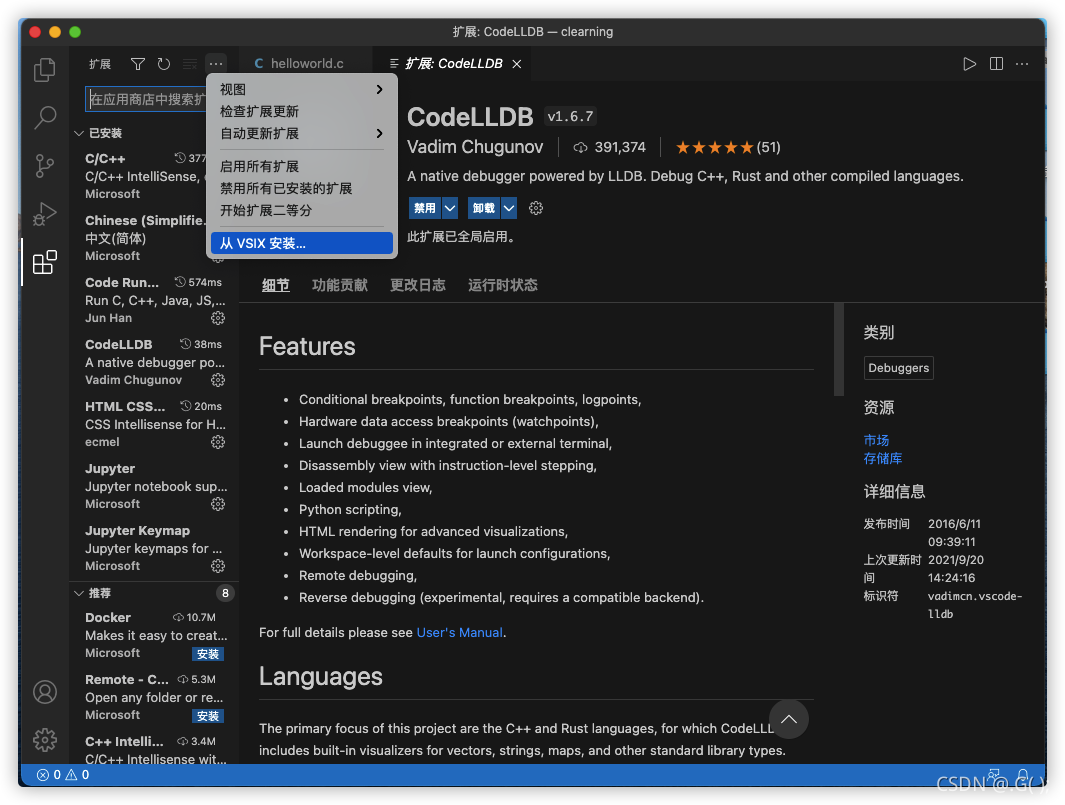
安装完成后,需要立即重载,重启VSCode
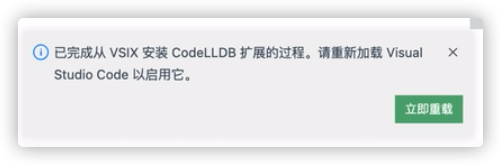
进入调试

一定要选择clang调试!!!
一定要选择clang调试!!!
一定要选择clang调试!!!
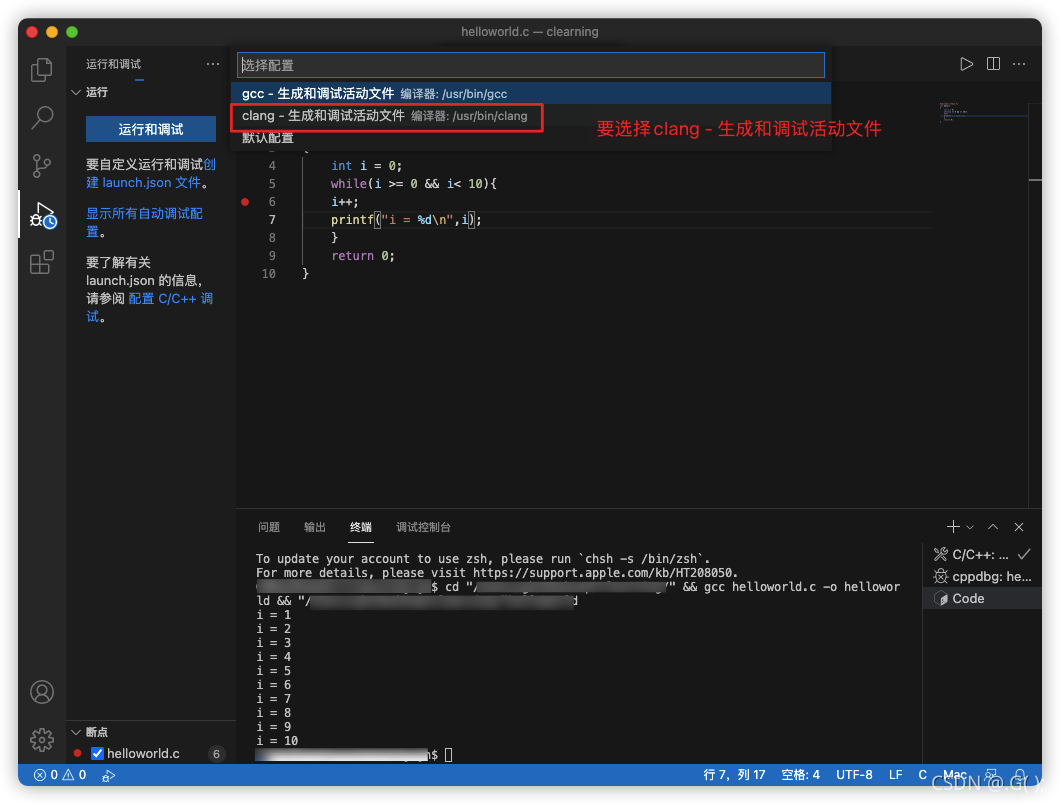
如果是通过VSCode下载的插件,可以直接点击左上方的绿三角直接开始调试,如果是离线扩展包下载的需要进一步增加配置。
点击 增加配置…
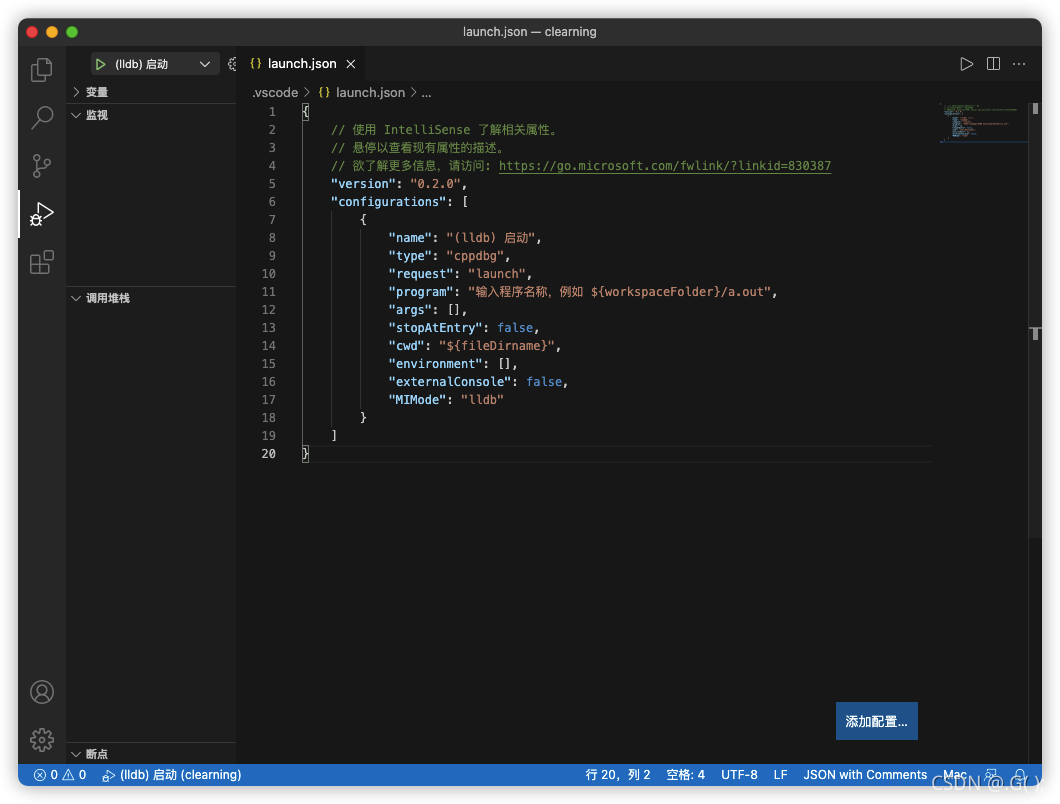
选择 { }LLDB: Lanuch
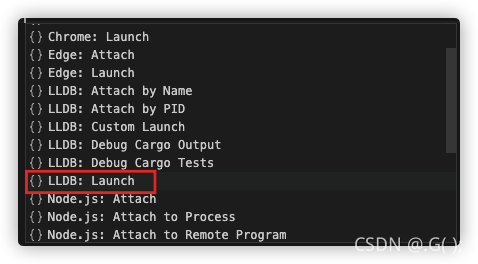
增加配置如下:
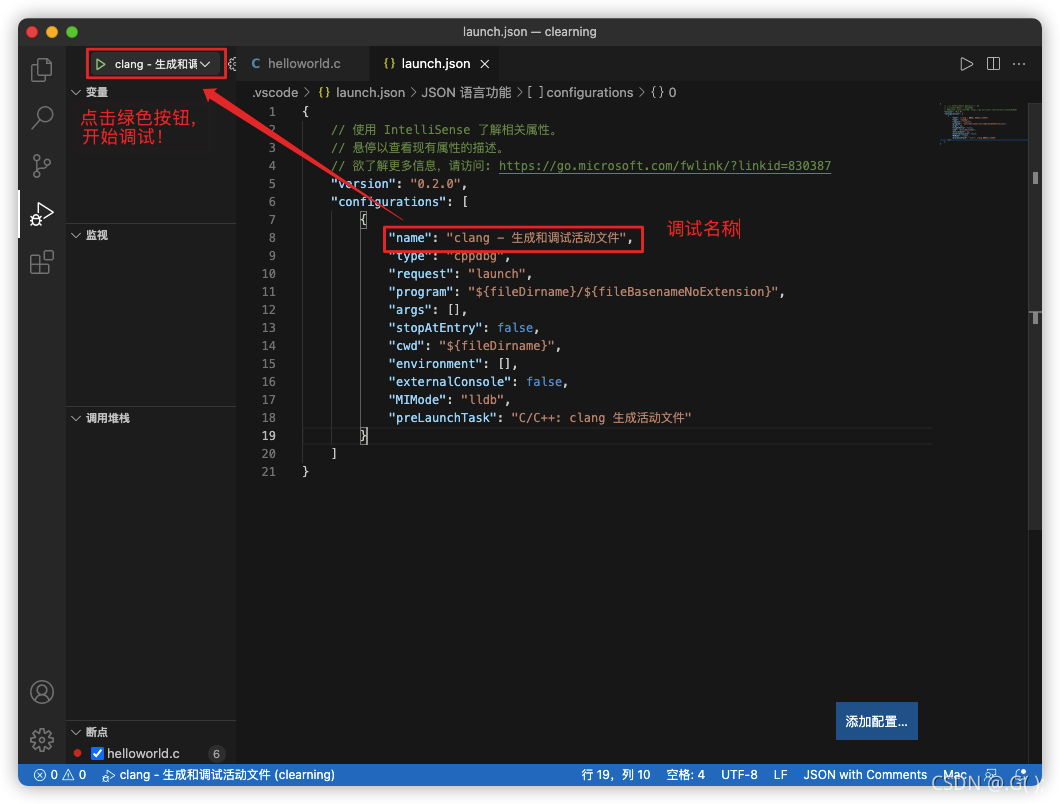
{
// 使用 IntelliSense 了解相关属性。
// 悬停以查看现有属性的描述。
// 欲了解更多信息,请访问: https://go.microsoft.com/fwlink/?linkid=830387
"version": "0.2.0",
"configurations": [
{
"name": "clang - 生成和调试活动文件",
"type": "cppdbg",
"request": "launch",
"program": "${fileDirname}/${fileBasenameNoExtension}",
"args": [],
"stopAtEntry": false,
"cwd": "${fileDirname}",
"environment": [],
"externalConsole": false,
"MIMode": "lldb",
"preLaunchTask": "C/C++: clang 生成活动文件"
}
]
}
总结
以上就是VSCode配置C/C++环境,有些不妥之处请大家留言,一起共同进步!







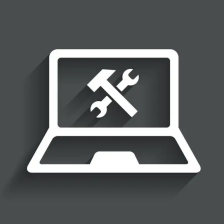














 1633
1633











 被折叠的 条评论
为什么被折叠?
被折叠的 条评论
为什么被折叠?








